Är du trött på annonser skrällande på dig med handwaving, blinkande bilder och irriterande, störande ljud? Du är inte ensam. Många Internetanvändare hitta web annonser irriterande och påträngande. Vissa annonser kan även skada din dator genom att installera små program som övervakar dina aktiviteter på Internet. Med Mozilla Firefox och ett tillägg som heter Adblock Plus kan du göra det enkelt. Så här installerar och använder den.
Steg
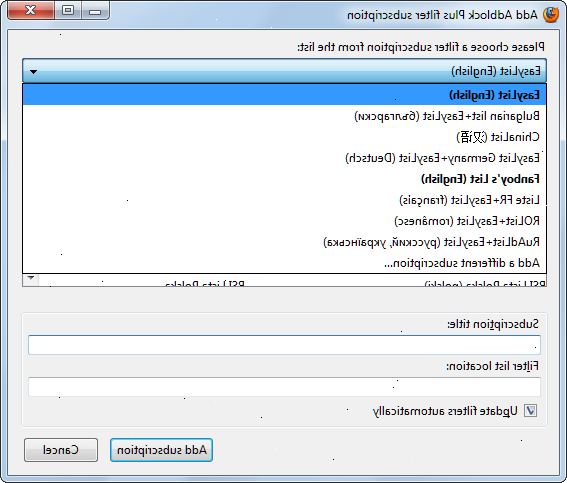
Installera
- 1Ladda ner Adblock Plus. Gå till Adblock Plus Download sida i Mozilla Firefox och klicka på Lägg till i Firefox knappen. Detta kommer att vara den senaste versionen av Adblock Plus.
- 2Tillåt hämtningen. Du kommer att se ett fönster som säger, "Installera tillägg endast från författare som du litar på." Mozilla, tillverkare av Firefox, definitivt kan lita på, så gå vidare och klicka på knappen Installera nu.
- Tillägget kommer att ta några sekunder att ladda ner. När den är klar, kommer du att uppmanas att klicka på Starta om Firefox-knapp (se bara till att du har sparat något viktigt).
- Tillägget kommer att ta några sekunder att ladda ner. När den är klar, kommer du att uppmanas att klicka på Starta om Firefox-knapp (se bara till att du har sparat något viktigt).
- 3Konfigurera Adblock Plus. Ha tålamod när Firefox startar. Om den inte gör det kan du dubbelklicka på genvägen för att öppna den igen. En dialogruta öppnas där det välja att använda. De flesta människor använder EasyList och Fanboy filter, men det beror på var du bor. Om du vill ha den bästa filtrering, använder filtret som representerar ditt område. För bästa resultat, kombinera EasyList och Fanboy filter.
Använda adblock plus
- 1Testa det. Gå till en webbplats som har annonser. Annonserna ska inte läsa. Adblock Plus blockerar annonser från alla (eller nästan alla) av de gemensamma reklambyråer och ser till att du kommer att njuta av relativt ad-fri surfning från och med nu.
- 2Om du ser annonser, blockera annonser som glider genom filtret. Om det finns en annons du upptäcker att du vill blockera, högerklicka på annonsen och klicka Adblock Plus: block image... från menyn. Annonsen bör nu vara borta.
Tips
- För att se hur mycket innehåll blockeras, välta Adblock Plus-logotypen, men klicka inte det. Du kommer att se hur många totala och blockerade objekt finns på sidan, samt filter blockerar innehållet.
- Adblock Plus är tillgänglig för både Mac och PC.
- Det fungerar lika bra på Mozilla Firefox, Portable Edition, så att du kan njuta av ad-fri surfning på språng också.
- De flesta annonser är blockerade, men vissa gör det genom filtret. Du kan blockera det, men det är också en bra idé att ha det läggs till den officiella filtret genom att rapportera det till filtret skapare.
- Du kan också använda Adblock Plus för att blockera irriterande blinkande bilder på webbplatser.
- Du kan också använda Adblock Plus för att blockera störande avatarer och bilder signatur på forum.
- Du kan hantera dina filter i dina inställningar genom att redigera, inaktivera eller ta bort dem.
- Ett annat tillägg som går perfekt med Adblock Plus är Element Hiding Helper.
- För hjälp med Adblock Plus, uppdateringar och nyheter, besök den officiella webbplatsen.
Varningar
- Blockering bilderna är inte permanent. De kan helt enkelt inte visas på din Firefox webbläsare, men de kommer att visas i andra webbläsare om du inte har andra ad-blockerare på dem.
- Vissa webbplats kräver att annonserna ska aktiveras för att fungera korrekt (Yahoo! Music till exempel). För att inaktivera Adblock Plus på en sida klickar du på pilen bredvid ABP stoppskylt knappen och klicka på "Inaktivera på den här sidan endast" eller "Inaktivera på [webbplats]", beroende på vilket som mer lämpliga i din situation.
- Vissa webbplatser är beroende av annonser för deras månatliga och årliga kostnader. Medan deras kostnader är inte ditt problem, om du bryr dig om en mindre webbplats som lovar att använda icke-påträngande annonser, kan du göra det ovanstående för att aktivera dem.
- Äldre versioner av Firefox kan inte stödja Adblock Plus. Vi rekommenderar att du uppdaterar Firefox till den senaste versionen, och det finns andra fördelar med detta också.
